Dies ist eine alte Version des Dokuments!
Inhaltsverzeichnis
Participation in a web conference
Usually the organizer of a conference provides you with a link to the meeting room.
- If you have multiple audio output/input devices (headset, external speakers, etc.) make sure that the web browser also uses your desired device. You can find your devices in the sound settings (press the key combination [Windows] and [I], category „System“ and then „Sound“)
- If your web browser cannot access a device, check whether other applications are using the device.
- You may need to select or allow access to the camera and microphone in your web browser after entering the conference room.
With the icons marked in red here you can mute, hang up, share your camera picture or screen.
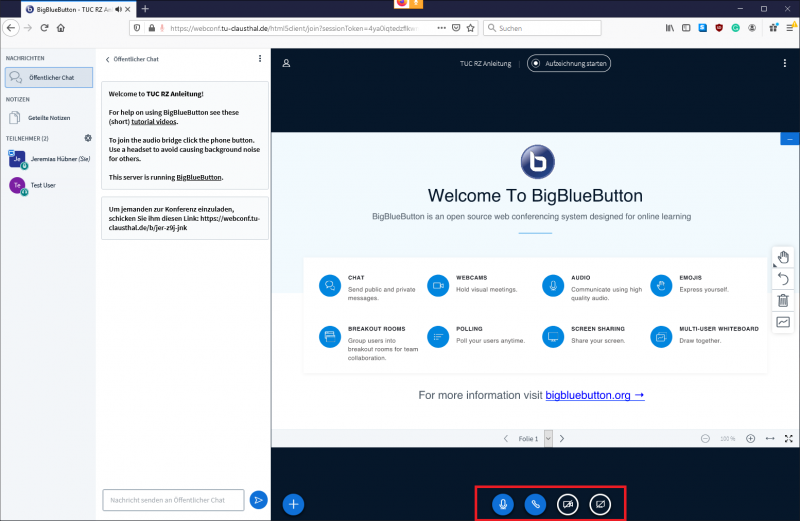
Als Teilnehmer einen Status melden
In Ihrem eigenen Eintrag können Sie sich selbst einen Status setzen, wie z.B. die Hand zu heben.
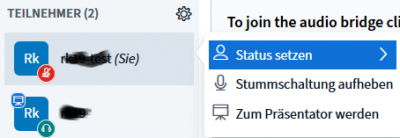
Dies können auch die Zuschauer tun, so dass Sie z.B. ein Meinungsbild der Teilnehmenden erfragen können.
Konferenz verlassen
Sie verlassen die Konferenz über das Menu (die 3 Punkte oben rechts im Bild), indem Sie sich ausloggen. Andere Konferenzteilnehmer verbleiben im Konferenzraum.
Mit „Konferenz beenden“ beenden Sie die Konferenz und die noch vorhandenen
Teilnehmer werden dann ebenfalls vom Konferenzraum getrennt.
Die Chat-Nachrichten und ggf. angefertigte „Geteilte Notizen“ werden gelöscht, sobald Sie als Moderator den Button „Konferenz beenden“ drücken. Sie sollten daher vor dem Beenden einer Konferenz ggf. kopiert und in einer separaten Datei gesichert werden.
